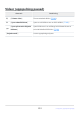Referensinformation (pdf)
Table Of Contents
- Innehållsförteckning
- När ditt första foto inte kan vänta
- Innan du börjar
- Delar av kameran
- Använda menyerna
- Första stegen
- Grundläggande fotografering och uppspelning
- Fotograferingsinställningar
- Videoinspelning
- Visa bilder
- Retuschering av fotografier
- Redigera videor
- Röstmemon
- Ansluta till HDMI TV och inspelare
- Ansluter till smarta enheter
- Ansluta till datorer eller FTP-servrar
- Gör anslutningen
- Datorer: Ansluter via USB
- Datorer: Ansluter via trådlöst LAN
- Datorer: Ansluter via Ethernet
- FTP-servrar: Ansluter via trådlöst LAN
- FTP-servrar: Ansluter via Ethernet
- Vad du kan göra när kameran är ansluten till en dator eller FTP-server
- Felsökning av trådlösa LAN- och Ethernet-anslutningar
- Ansluta till andra kameror
- Blixtfotografering
- Fjärrblixtfotografering
- Fotofotograferingsmenyn
- Menyalternativ och standardinställningar
- Shooting Menu Bank
- Utökade menybanker
- Lagringsmapp
- Filnamn
- Val av primär plats
- Sekundär kortplatsfunktion
- Bildområde
- Tonläge
- Bildkvalitet
- Inställningar för bildstorlek
- RAW inspelning
- ISO-känslighetsinställningar
- Vitbalans
- Ställ in Picture Control
- Hantera Picture Control
- Ställ in Picture Control (HLG)
- Färg rymd
- Aktiv D-Lighting
- Lång exponering NR
- Hög ISO NR
- Vinjettkontroll
- Diffraktionskompensation
- Automatisk distorsionskontroll
- Hudmjukgörande
- Balans för porträttavtryck
- Reducering av fotoflimmer
- Reducering av högfrekvent flimmer
- Mätning
- Blixtkontroll
- Blixtläge
- Blixtkompensation
- Fokuserat läge
- AF-områdesläge
- Alternativ för AF-motivavkänning
- Vibrationsreducering
- Automatisk bracketing
- Multipel exponering
- HDR-överlägg
- Intervalltimerfotografering
- Time-Lapse-video
- Focus Shift Shooting
- Videoinspelningsmenyn
- Menyalternativ och standardinställningar
- Shooting Menu Bank
- Utökade menybanker
- Lagringsmapp
- Filnamn
- Destination
- Videofiltyp
- Ramstorlek/bildhastighet
- Videokvalitet ( N-RAW )
- Bildområde
- Utökad översampling
- ISO-känslighetsinställningar
- Vitbalans
- Ställ in Picture Control
- Hantera Picture Control
- HLG kvalitet
- Aktiv D-Lighting
- Hög ISO NR
- Vinjettkontroll
- Diffraktionskompensation
- Automatisk distorsionskontroll
- Hudmjukgörande
- Balans för porträttavtryck
- Reducering av videoflimmer
- Reducering av högfrekvent flimmer
- Mätning
- Fokuserat läge
- AF-områdesläge
- Alternativ för AF-motivavkänning
- Vibrationsreducering
- Elektronisk VR
- Mikrofonkänslighet
- Dämpare
- Frekvenssvar
- Reducering av vindbrus
- Mic Jack Plug-in Power
- Hörlursvolym
- Tidskod
- Extern Rec. Cntrl ( HDMI )
- Högupplöst zoom
- Menyn för anpassade inställningar
- Menyalternativ och standardinställningar
- Anpassade inställningar Bank
- a1: AF-C Priority Selection
- a2: AF-S Priority Selection
- a3: Fokusspårning med låsning
- a4: Fokuspunkter som används
- a5: Lagra poäng efter orientering
- a6: AF-aktivering
- a7: Fokuspunkt Persistens
- a8: Begränsa val av AF-områdesläge
- a9: Fokuslägesbegränsningar
- a10: Focus Point Wrap-Around
- a11: Fokuspunktsvisning
- a12: Inbyggd AF-hjälpbelysning
- a13: Focus Peaking
- a14: Hastighet för val av fokuspunkt
- a15: Manuell fokusring i AF-läge
- b1: ISO-känslighetsstegvärde
- b2: EV-steg för exponeringskontroll
- b3: Enkel exponeringskompensation
- b4: Matrismätning Ansiktsavkänning
- b5: Centrumvägt område
- b6: Finjustera optimal exponering
- b7: Behåll Exp. När f/ Ändras
- c1: Avtryckare AE-L
- c2: Självutlösare
- c3: Avstängningsfördröjning
- d1: Kontinuerlig fotograferingshastighet
- d2: Maximalt antal bilder per serie
- d3: Förhandsinspelningsalternativ
- d4: Synk. Alternativ för släppläge
- d5: Förlängda slutartider (M)
- d6: Begränsa valbart bildområde
- d7: Filnummersekvens
- d8: Visningsläge (Foto Lv)
- d9: Starlight View (Foto Lv)
- d10: Varma displayfärger
- d11: LCD-belysning
- d12: Visa alla i kontinuerligt läge
- d13: Släpptidsindikator
- d14: Bildram
- d15: Rutnätstyp
- d16: Typ av virtuell horisont
- d17: Custom Monitor Shooting Display
- d18: Anpassad bildskärm i sökaren
- d19: Sökarskärm med hög FPS
- e1: Flash Sync Speed
- e2: Blixts slutartid
- e3: Exponeringskomp. för Flash
- e4: Auto c ISO-känslighetskontroll
- e5: Modelleringsblixt
- e6: Automatisk bracketing (läge M)
- e7: Bracketing Order
- e8: Flash Burst Priority
- f1: Anpassa i menyn
- f2: Anpassade kontroller (fotografering)
- f3: Anpassade kontroller (uppspelning)
- f4: Kontrolllås
- f5: Omvänd rattrotation
- f6: Släppknapp för att använda ratten
- f7: Reverseringsindikatorer
- f8: Omvänd ring för fokus
- f9: Focus Ring Rotation Range
- f10: Styrringsvar
- f11: Byt fokus/kontrollringroller
- f12: Uppspelning i helskärmsläge
- f13: Föredrar underväljarcenter
- g1: Anpassa i menyn
- g2: Anpassade kontroller
- g3: Kontrolllås
- g4: Begränsa val av AF-områdesläge
- g5: Fokuslägesbegränsningar
- g6: AF-hastighet
- g7: AF-spårningskänslighet
- g8: Högupplöst zoomhastighet
- g9: Fin ISO-kontroll (läge M)
- g10: Förlängda slutartider (läge M)
- g11: View Assist
- g12: Zebramönster
- g13: Begränsa tonintervall för zebramönster
- g14: Rutnätstyp
- g15: Display för ljusstyrka
- g16: Custom Monitor Shooting Display
- g17: Anpassad bildskärm i sökare
- g18: Röd REC-ramindikator
- Uppspelningsmenyn
- Inställningsmenyn
- Menyalternativ och standardinställningar
- Formatera minneskort
- Språk
- Tidszon och datum
- Övervaka ljusstyrka
- Övervaka färgbalans
- Sökarens ljusstyrka
- Sökarens färgbalans
- Finder Display Size (Foto Lv)
- Begränsa val av monitorläge
- Auto Rotera Info Display
- AF-finjusteringsalternativ
- Lensdata utan CPU
- Spara fokusposition
- Automatisk temperaturavstängning
- Sensorsköldens beteende vid avstängning
- Rengör bildsensor
- Bild Dust Off Ref Foto
- Pixelmapping
- Bildkommentar
- Upphovsrättsinformation
- IPTC
- Alternativ för röstmemo
- Kameraljud
- Tyst läge
- Tryck på kontroller
- HDMI
- USB anslutningsprioritet
- Platsdata
- Alternativ för trådlös fjärrkontroll (WR).
- Tilldela Fn-knapp för fjärrkontroll (WR).
- Överensstämmelsemärkning
- Batteriinformation
- USB strömförsörjning
- Energibesparing (fotoläge)
- Slot Tom Frigöringslås
- Spara/ladda menyinställningar
- Återställ alla inställningar
- Firmware-version
- Nätverksmenyn
- Min meny/Senaste inställningar
- Felsökning
- Tekniska anmärkningar
- Kompatibla linser och tillbehör
- Kameraskärmar
- Kompatibla blixtenheter
- Andra kompatibla tillbehör
- Tillval MB-N12 Power Battery Packs
- Delar av MB-N12: Namn och funktioner
- Montera MB-N12
- Sätta i batterier i MB-N12
- Ladda batterier med en valfri EH-7P laddningsnätadapter eller EH-8P nätadapter
- Använda en valfri EH-7P-laddningsnätadapter eller EH-8P-nätadapter som strömkälla
- Kontrollera nivån på batterierna i MB-N12
- Försiktighetsåtgärder för användning
- Om hållarkammarens lock lossnar
- Specifikationer
- Ansluta en EP-5B strömkontakt och EH-5d, EH-5c eller EH-5b nätadapter
- programvara
- Ta hand om kameran
- Skötsel av kamera och batteri: Varningar
- Specifikationer
- Godkända minneskort
- Bärbara laddare (Power Banks)
- Minneskortskapacitet
- Minneskortkapacitet (videor)
- Batteriuthållighet
- Varumärken och licenser
- Lägger märke till
- Bluetooth och Wi-Fi (trådlöst LAN)
Markera [ Välj för uppladdning till smart enhet ], [ Välj för
uppladdning till dator
] eller [ Välj för uppladdning (FTP) ]
och tryck på J .
Bilder som är avsedda för en smart enhet är markerade med
en W ikon, medan de som är avsedda för en dat
or eller ftp-
server är markerade med s .
Välja bilder för uppladdning
Följ stegen nedan för att v
älja den aktuella bilden för uppladdning till en smart enhet, dator eller
FTP-server.
De i menyalternativ som används för att välja bilder för uppladdning varierar beroende på vilken
typ av enhet som är ansluten:
[ Välj för uppladdning till smart enhet ]: Visas när kameran är ansluten till en smart enhet med
[ Anslut till smart enhet ] i nätverksmenyn (
0 775 ).
[ Välj för uppladdning till dat
or ]: Visas när kameran är ansluten till en dator med [ Anslut till
dator ] i nätverksmenyn (
0 778 ).
[ Välj för uppladdning (F
TP) ]: Visas när kameran är ansluten till en FTP-server med [ Anslut till
FTP-server ] i nätverksmenyn (
0 783 ).
Videor kan inte v
äljas för uppladdning när kameran är ansluten till en smart enhet via SnapBridge
appen.
Den maximala filstorleken för videor som laddas upp på annat sätt är 4 GB.
Välj önskad bild och tryck på i knappen.
D Tar bort uppladdningsmarkering
Upprepa steg 1–2 för att ta bort uppladdningsmarkeringen från valda bilder.
239
Välja bilder för uppladdning
-
-
-
1
2